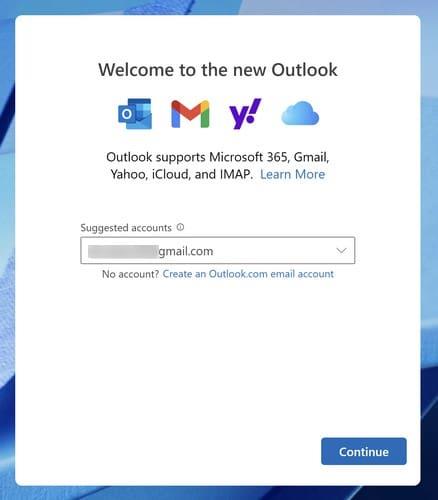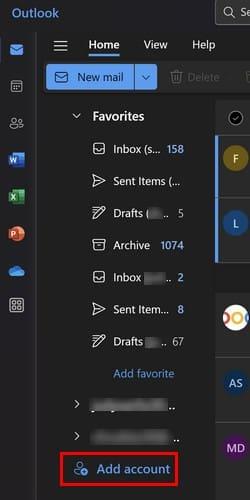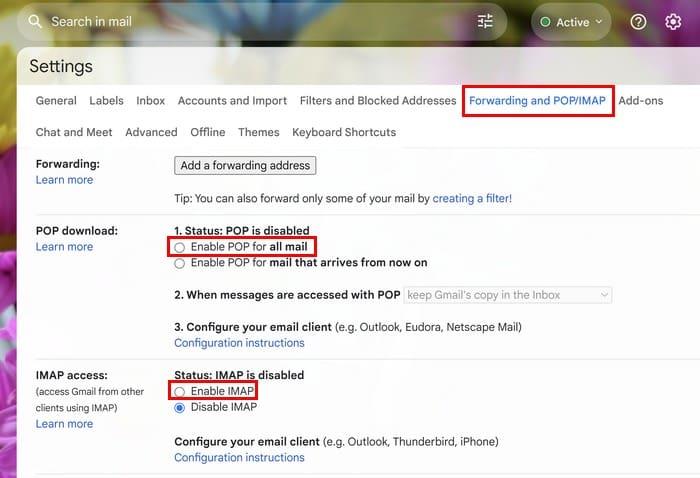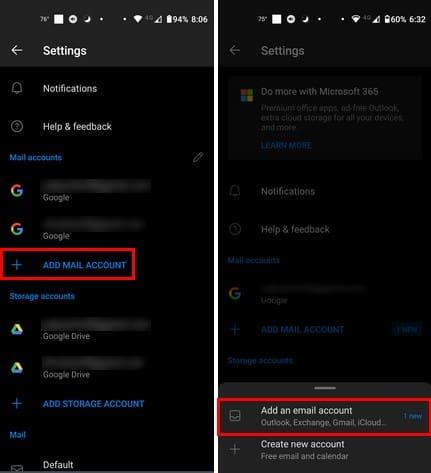Когато свържете Outlook 2023 с Gmail, не сте задължени да проверявате имейла си само с помощта на Gmail. Достъпът до вашия имейл чрез Outlook е по-лесен от всякога, независимо дали използвате вашия компютър или устройство с Android. Можете да използвате всички страхотни функции, които Outlook предлага, като закачане на вашите имейли в горната част на списъка, нещо, което в момента не можете да правите в Gmail. Продължете да четете, за да видите как да започнете да проверявате имейла си в Gmail с помощта на Outlook.
Свържете Outlook 2023 с Gmail с тези лесни за следване стъпки
Забележка: Това ръководство ще ви покаже как да свържете Gmail към Outlook с помощта на компютър с Windows 11 .
Тъй като няма да има акаунт в Gmail, свързан с приложението Outlook, първото нещо, което ще трябва да направите, когато стартирате Outlook на вашия компютър с Windows, е да въведете имейл адреса. Може вече да видите този, свързан с вашия акаунт в Microsoft, но ако вместо това искате да добавите друг, можете.
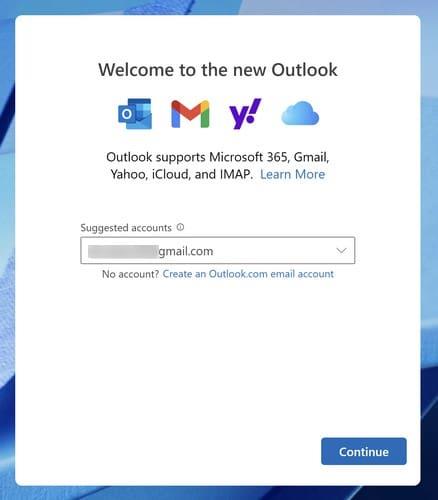
На следващата страница щракнете върху синия бутон за продължаване . Трябва да влезете в акаунта си в Gmail, така че пригответе паролата си. Ще трябва да въведете код, ако сте включили двуфакторното удостоверяване за Gmail.
Уверете се, че сте прочели информацията, която Microsoft ви показва във всяка стъпка. Ще видите информация, като например как
се зачита вашата поверителност, и за да продължите, щракнете върху синия бутон Напред в долния десен ъгъл. Също така ще бъдете попитани дали искате да споделите незадължителни данни за диагностика и използване. Изберете опция и щракнете върху Приемам . След като щракнете върху последния бутон, вашият акаунт в Gmail вече ще бъде достъпен от приложението Outlook.
Ще видите акаунта в Gmail, посочен в лявата колона. Щракнете върху стрелката вляво от вашия адрес в Gmail, за да видите вашите изпратени елементи, изтрити елементи, архиви и всички папки, които сте създали. За да придадете по-чист вид на вашата входяща кутия в Outlook, щракнете върху стрелката, която сега ще сочи надолу, за да скриете всички опции.
Как да добавите още Gmail акаунти към Outlook
Повечето потребители на Gmail имат повече от един акаунт в Gmail. Може да имате един за работа и друг за лична употреба. Ако искате да добавите друг имейл адрес, щракнете върху опцията Добавяне на акаунт под вече добавения акаунт в Gmail.
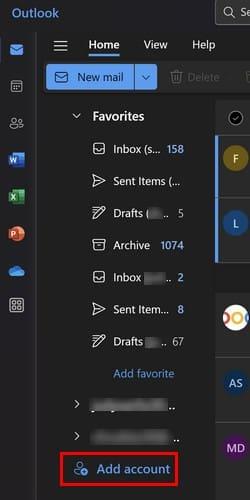
Какво да направите, ако не можете да добавите Gmail акаунт
По време на тестването не са възникнали проблеми при следване на гореспоменатите стъпки. Но ако не можете да добавите акаунта си в Gmail, трябва да активирате POP изтегляне и да включите IMAP достъп . За да направите това, отворете предпочитания от вас браузър и влезте в акаунта си в Gmail. Кликнете върху зъбното колело горе вдясно.
Изберете Вижте всички настройки и щракнете върху раздела Препращане и POP/IMAP . За POP изтегляне щракнете върху Активиране на POP за цялата поща (дори за поща, която вече е изтеглена) . Можете също да изберете опцията за поща, която пристига от сега нататък, но с първата опция имате достъп до всичките си имейли.
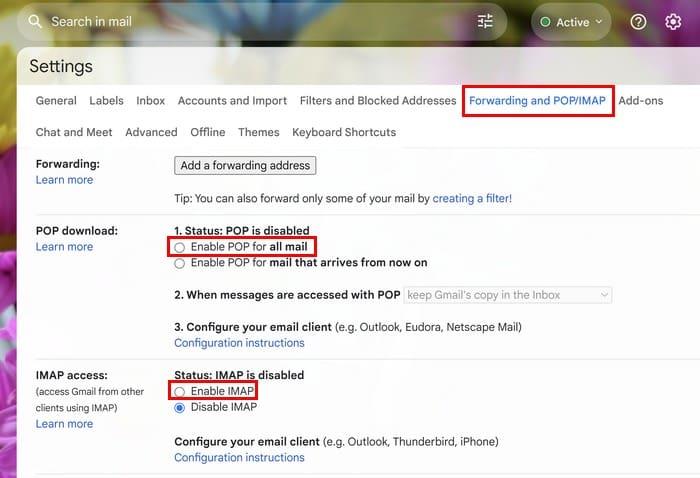
В секцията IMAP достъп щракнете върху опцията Разрешаване на IMAP . Не забравяйте да щракнете върху опцията Запазване на промените в долната част, когато приключите с тези промени. Повторете стъпките, споменати по-горе, за да добавите адреса си в Gmail към приложението Outlook.
Как да премахнете акаунт в Gmail от приложението Outlook Windows
За да премахнете акаунт, отворете Outlook и щракнете върху зъбното колело , за да отворите Настройки . Кликнете върху раздела Акаунти и бутона Управление за акаунта. Бутонът Премахване ще бъде под подробностите за акаунта. Последната стъпка би била да премахнете акаунта от това устройство или всички устройства.
Как да свържете Outlook 2023 към Gmail на Android
Сега, след като сте добавили вашия акаунт в Gmail към приложението Outlook в Windows, можете да направите същото в приложението за Android, като следвате тези стъпки. Изтеглете приложението Outlook от Google Play, ако не сте го направили. След като приложението бъде инсталирано, ще видите страницата Добре дошли в Outlook. Докоснете Добавяне на акаунт , последвано от бутона Добавяне на Google акаунт .

Outlook ще ви покаже списък с акаунти в Gmail, които вече имате на устройството си с Android. Изберете един от списъка и внимателно прочетете какво позволявате на Outlook да чете при достъп до вашия акаунт. Когато плъзнете надолу, докоснете бутона Разрешаване . Outlook ще ви попита дали искате да добавите друг акаунт. Ако го направите, докоснете бутона Добавяне; ако не, докоснете опцията Може би по-късно.
Когато докоснете опцията Може би по-късно, ще бъдете отведени до вашата входяща кутия в Outlook, за да видите всичките си имейли. Ако искате да добавите друг акаунт в бъдеще, докоснете иконата на Google горе вляво и докоснете зъбчатото колело, за да отидете в Настройки.
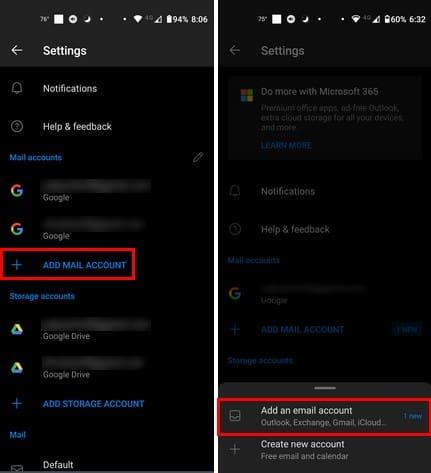
Докоснете опцията Добавяне на имейл акаунт и опцията Добавяне на имейл акаунт . Ако сте добавили акаунт, който е различен от имейла на вашия акаунт в Microsoft, ще видите този имейл като предложен имейл за добавяне. Но за да добавите различен акаунт, докоснете Skip This Account. Повторете процеса, който току-що завършихте, за да добавите допълнителния акаунт. Когато изпратите първия си имейл, не забравяйте да добавите емоджи в Outlook .
Как да превключвате между акаунти
Тъй като можете да виждате само една входяща кутия наведнъж, можете да превключвате между акаунти, като докоснете профилната снимка горе вляво. Докоснете акаунта, който искате да видите, и това е всичко.
Как да премахнете Gmail акаунт от Outlook на Android
За да премахнете акаунт в Gmail, докоснете снимката на профила горе вляво, последвана от зъбчатото колело. Под секцията Пощенски акаунти изберете акаунта, който искате да премахнете. Изберете опцията Премахване на акаунт.
Заключение
Изчистването на входящата ви поща е много по-лесно, когато имате всичките си акаунти в Gmail на едно място. Microsoft вече обяви, че през 2024 г. ще замени приложението Windows Mail с Outlook, така че можем да свикнем да използваме приложението. В приложението Outlook за Windows е по-лесно да видите всичките си имейли от различни акаунти, но трябва да предприемете няколко допълнителни стъпки с Android. Колко акаунта в Gmail добавихте? Споделете мислите си в коментарите по-долу и не забравяйте да споделите статията с други в социалните медии.